-
Accueil Module d'administration
-
-
-
-
-
-
-
- Agenda
- Arbre
- Blog
- Cartographie / Plan interactif
- Connecteur HAL
- Connecteur LDAP
- Construction de parcours
- E-Privacy
- Espaces collaboratifs
- Inscription - plugin
- Inscription à un évènement
- Lieu
- Page d'accueil
- Paiement en ligne
- Panier
- Petites annonces
- Priorisation des résultats de recherche
- Rebonds entre fiches
- Supervision
- Tags transversaux
- Usine à sites
Vous êtes ici : Utiliser → Les extensions → Inscription V2
Insérer un tag évènement
Afficher vos évènements dans les pages de votre site
Lorsque votre est évènement est en ligne il est nécessaire d'insérer un tag dans une page de votre site afin de permettre aux utilisateurs de s'inscrire
Insérer une liste d'évènements dans ma page
Depuis l'éditeur de contenus, pour insérer une liste d'évènements, cliquez sur l'icône Insérer un tag 

L'assistant de requête s'ouvre pour que vous définissiez les critères qui vous permettront de faire remonter votre liste automatique d'évènements.
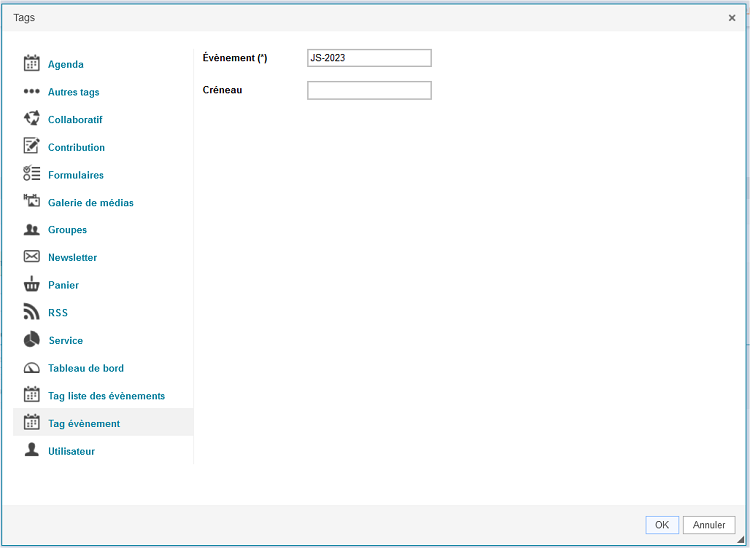
Renseignez les critères qui vous permettrons d'afficher vos évènements et cliquer sur le bouton "OK"
Le tag "Liste des évènements" apparait dans l'éditeur de contenus.
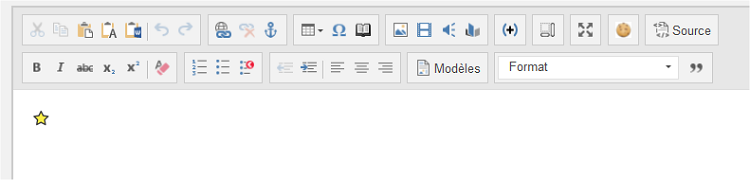
Après enregistrement vous pouvez visualiser la liste des évènements répondant à vos critères sur votre page en ligne
Exemple de liste d'évènements insérée dans une page
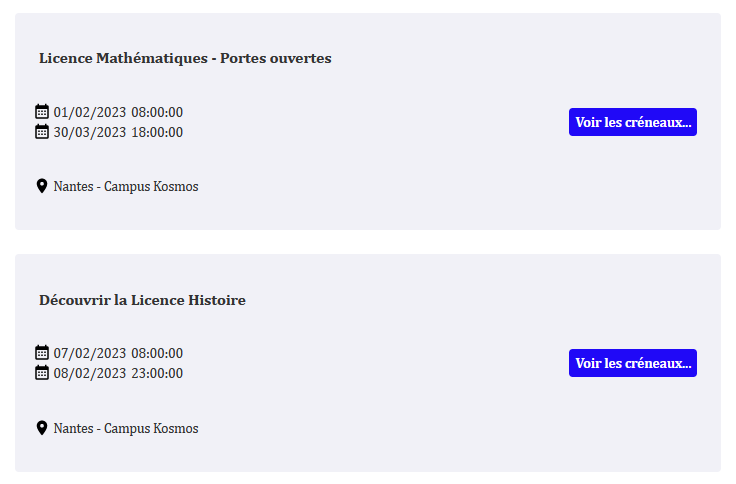
Insérer un évènement dans ma page
Depuis l'éditeur de contenus, pour insérer une liste d'évènements, cliquez sur l'icône Insérer un tag 
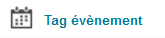
L'assistant de requête s'ouvre pour que vous définissiez l'évènement que vous souhaitez faire remonter dans votre page.
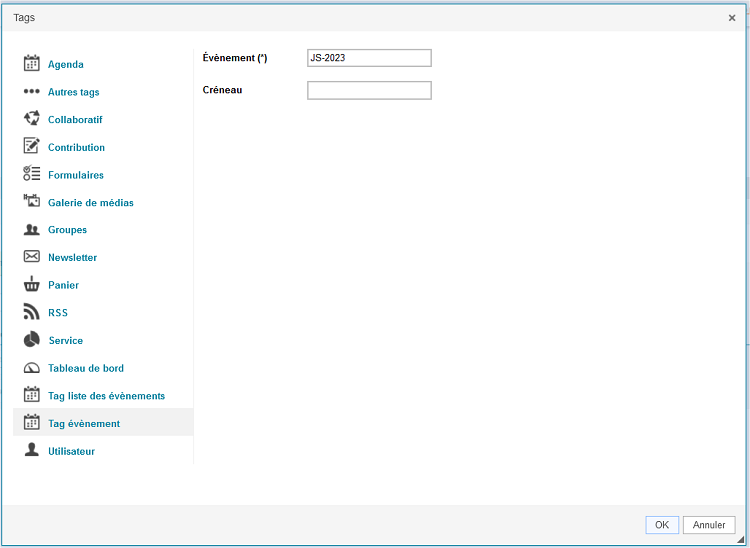
- Évènement : Renseignez uniquement le code de votre évènement et cliquer sur le bouton "OK"
Le tag "Évènement" apparait dans l'éditeur de contenus.
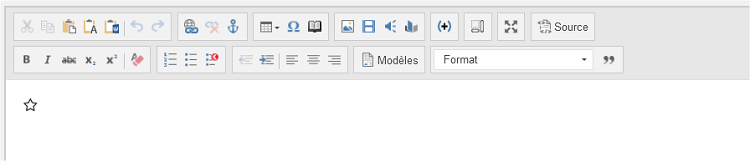
Après enregistrement vous pouvez visualiser votre évènement et ses créneaux sur votre page en ligne
A noter
Depuis votre page vous accédez à votre évènement avec une présentation des créneaux en Vue "Calendrier", "Semaine" ou "Liste" selon ce que vous avez défini pour votre évènement dans le champ "Affichage des créneaux dans le widget"
Exemple d'un évènement inséré dans une page en vue Calendrier
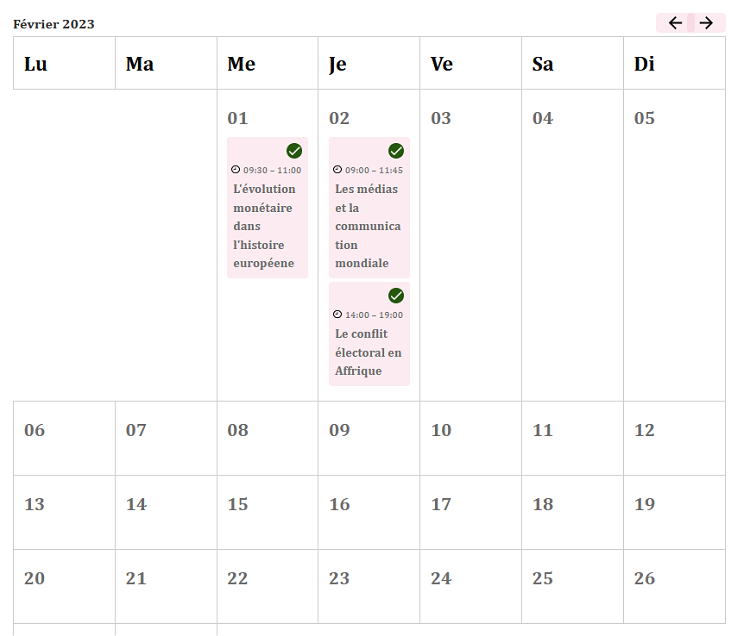
Insérer un lien "bouton" pour s'inscrire à un créneau
Depuis l'éditeur de contenus, pour insérer un lien permettant à l'utilisateur de s'inscrire directement à un créneau de l'évènement, cliquez sur l'icône Insérer un tag 
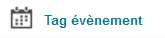
L'assistant de requête s'ouvre pour que vous définissiez l'évènement et le créneau que vous souhaitez faire remonter dans votre page.
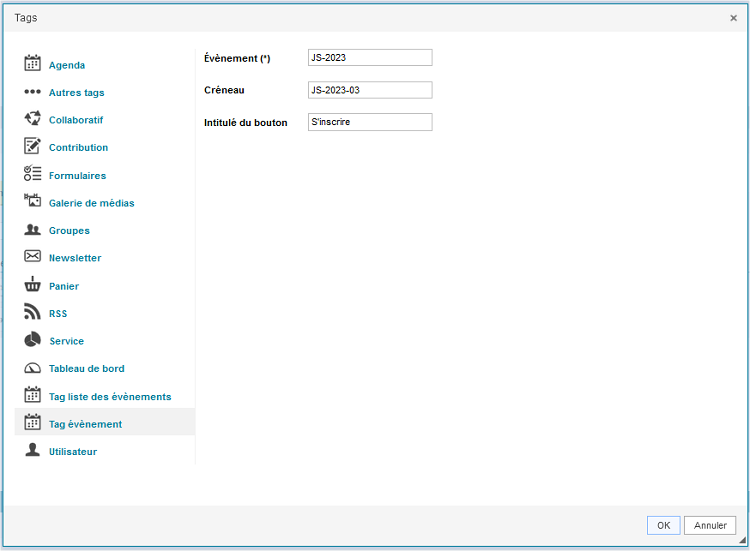
- Évènement : Renseignez le code de votre évènement
- Créneau : Renseigner le code du créneau que vous souhaitez ajouter en lien dans votre page.
- Intitulé du bouton : Ce champ apparaît seulement si vous avez renseigné le champ "Créneau"
Valider en cliquant sur "OK". Le tag "Évènement" apparait dans l'éditeur de contenus.
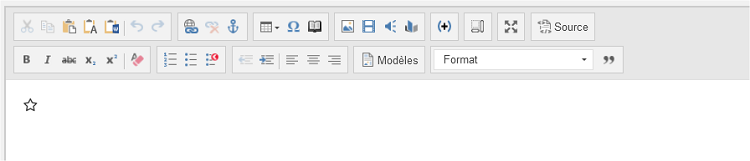
Après enregistrement vous pouvez visualiser votre lien bouton vers l’inscription à votre créneau de votre évènement sur votre page en ligne
Exemple de lien bouton vers un créneau inséré dans une page
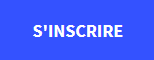
Mis à jour le 31 mai 2024
Extension Inscription à un évènement
Connectez-vous (avec vos identifiants Communauté) pour suggérer une correction ou un complément :







